将WORD变为无所不能的播放器
【简 介】
Word是目前全球拥有用户最多的也是功能最为全面的一款文字处理工具,它除了可以进行各种复杂的图文编辑和文稿排版外,还具有多媒体视听文件播放功能
Word是目前全球拥有用户最多的也是功能最为全面的一款文字处理工具,它除了可以进行各种复杂的图文编辑和文稿排版外,还具有多媒体视听文件播放功能,不信?那你跟我一起领略一下Word的神奇播放功能吧。
1. 在Word中播放MP3音乐
在Word中播放MP3音乐的方法其实很简单,用户打开Word程序,在其菜单栏中选择“插入→ 对象”选项,接着在弹出的“对象”对话框中选择“由文件创建”选项卡,在该选项卡中单击“浏览”按钮并通过文件夹切换选中需要播放的MP3音乐文件,单击“插入”按钮返回到“对象”对话框(如图1),在“对象”对话框中单击“确定”,这时大家会看到在当前打开的Word文档中多了一个含有MP3音乐文件名的图标,用户只要双击那个图标,无限美妙的音乐旋律即可立即回响。
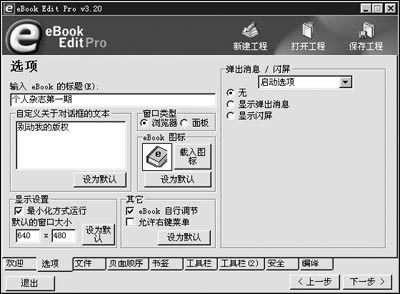
2. 在Word中播放视频电影
首先打开Word程序,在其菜单栏中执行“视图→工具栏→控件工具箱”命令,这时Word会打开一个“控件工具箱”浮动小窗口,单击该浮动窗口的最后一个“其它控件”按钮,然后在其弹出的列表中选择“Windows Media Player”选项(见图2),这时在Word中会弹出一个播放器界面,用户在该播放器中单击鼠标右键,选择“属性”选项,在Word随后弹出的“属性”对话框中找到“文件名”选项,然后用户便可以在该选项右侧的空白框中手工输入需要播放视频的绝对路径及文件名,输入完毕后,用户关闭“属性”对话框返回到Word中,如果用户需要马上对指定的视频进行播放,则只要在Word的“控件工具箱”窗口中单击“退出设计模式”按钮即可。
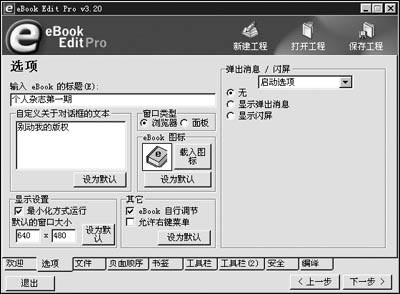
3. 在Word中播放Flash动画
在Word中播放Flash动画的操作方法与播放视频有些类似。用户按照上面的方法在“其它控件”列表中选择“Shockwave Flash Object”选项,这时在Word中同样会弹出一个用于播放Flash动画的矩形区域,用户在该区域中单击鼠标右键,选择“属性”选项,在Word随后弹出的“属性”对话框中用户需要找到“Movie”选项,同样用户可以在该选项右侧的空白框中手工输入需要播放Flash动画的绝对路径及文件名,这里需要特别注意的是:在输入的文件名后面需要加输“.swf”文件名后缀。进行完上述所有设置后,用户返回到Word主界面并在Word的“控件工具箱”窗口中单击“退出设计模式”按钮即可进行Flash动画的播放了。

